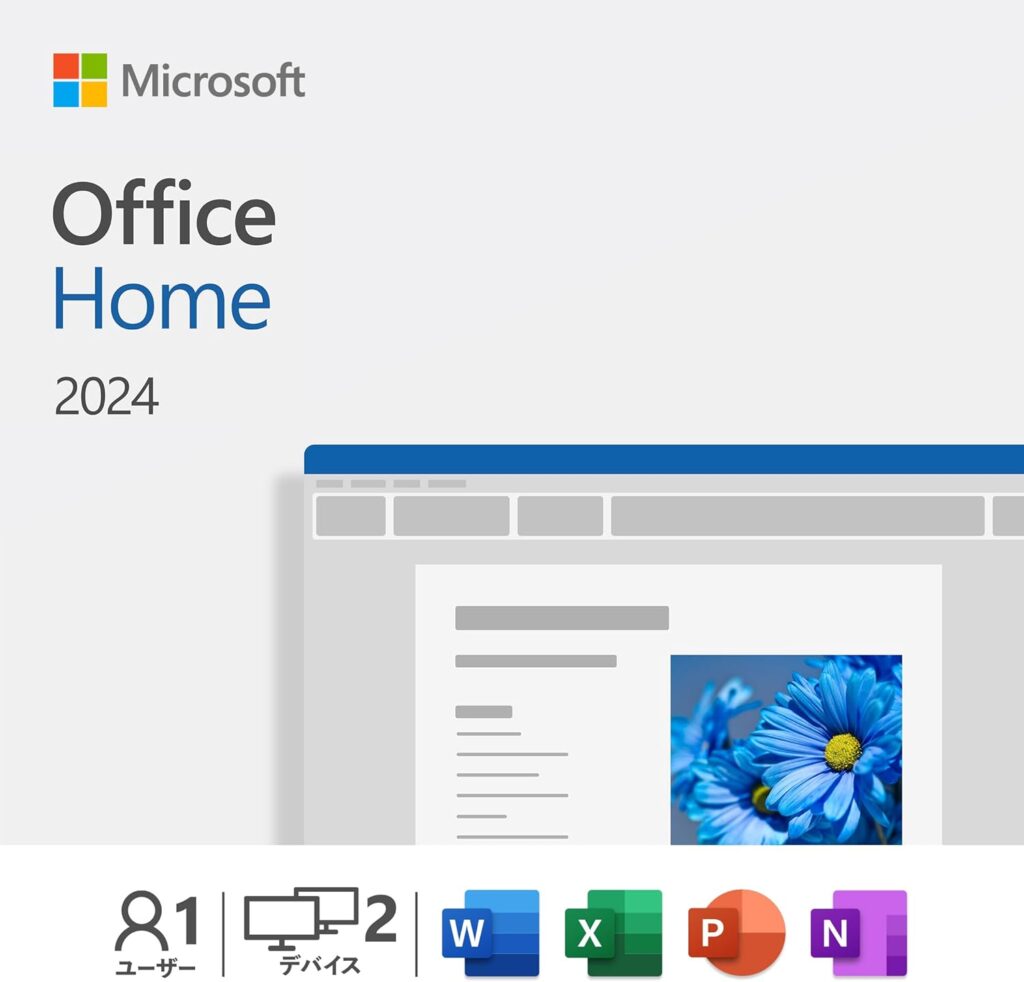
※引用画像:Amazon.co.jp
知り合いから「Microsoft Office 2010」が急に使えなくなったという連絡を受け、買い換えることになったので、あとから見てわかりやすいように選び方をまとめておきます。
2024.10.6追記:「Microsoft Office 2024」が発売されたので、この記事を「Microsoft Office 2021」から「Microsoft Office 2024」に書き直しました。
Microsoft Office 2024で変わったところ
モデルの廃止
今後追加されるか謎ですが、Microsoft Office 2024では以下のモデルが廃止されたようです。
- Microsoft Office Professional 2021
- Microsoft Office Personal 2021
- Microsoft Office Home & Student 2021 for Mac
Mac版というのが廃止されて、Windows、Mac両対応になってます。
組み合わせが一新して便利になった
- Microsoft Office Home & Business(Word、Excel、Outlook、PowerPoint、OneNote)
- Microsoft Office Home(Word、Excel、PowerPoint、OneNote)
Outlookが入っているものと、入っていないもので分かれてます。
メールソフトなんて、Windowsに標準搭載されているものを使ってもいいし、そのままブックマークから開いてもいいし、何ならスマホでチェックも可能なので正直言って必要ないです。
PowerPointは、なんだかんだ無いと困ることがあるのであっていいですが、OneNoteは、Noteの代わりになるものですが使わないです。
Microsoft Office 2024の選び方
Microsoft 365 Personal(最新 1年版)
使用できるものは以下のとおりです。
- Word
- Excel
- PowerPoint
- Outlook
- OneNote
- Publisher(Windows版のみ)
- Access(Windows版のみ)
Windows8.1をしていたり、スマホ、タブレット、iPadでofficeを使用したい場合などはこちらを購入しましょう。
こちらは1年契約になっており、1年が過ぎた場合は更新が必要になります。その分、新しいofficeを毎回使用できるというメリットがあります。
Microsoft Office Home & Business 2024(最新 永続版)
使用できるものは以下のとおりです。
- Word
- Excel
- Outlook
- PowerPoint
- OneNote
Windows10、11のOSとMacで使用できます。タブレットでの使用はできないので注意です。
永続版なので、以前のofficeソフトと同様に使用でき、1度購入すると以後サポートが切れるまで使用できます。
「Outlook」がどうしても必要になる場合はこちらを購入する必要があります。
Microsoft Office Home 2024 (最新 永続版)
使用できるのは以下のとおりです。
- Word
- Excel
- PowerPoint
- OneNote
Windows10、11のOSとMacで使用できます。タブレットでの使用はできないので注意です。
永続版なので、以前のofficeソフトと同様に使用でき、1度購入すると以後サポートが切れるまで使用できます。
「Outlook」は使用できないので注意です。
個別での購入
個別で購入するのは値段が高い(2025.5.17現在、20,336円税込)のでオススメしません。
無料で使えるようになった(オンライン限定)
どうしても高くて買えないけど使いたいという人は、ブラウザ上で無料で使えるようになったっぽいです。保存のやり方がわかりにくいですが、自動的にOneDriveに保存され、OneDriveからダウンロードすればファイルをパソコンに保存できます。
マイクロソフトアカウントが必須になりますが、Windowsを使用している時点ですでに持っていると思うので問題はないでしょう。
「無料でサインアップ」か無料のところに「サインイン」で使えるようです。リンクを載せておきます。
Word
Excel
PowerPoint
OneDrive
その他
オンライン上であれば無料で使えるものが多いので、以下から確認してみてください。
間違えて購入しないようにするもの
以下の2つを購入するつもりであれば、オンライン上で無料で使用するほうがいいです。
OfficeSuite
こちらは安いのですが、「Microsoft」ではなくて「MobiSystems」が開発しています。
互換性はあるのですが、完全互換ではなく細かな不具合があるので、周りの人がすべて「OfficeSuite」を使用している状況や完全に個人だけで使用する(ファイルを共有したりダウンロードしたファイルを編集したりしない)場合ではない限り購入しないようにしましょう。
WPS Office 2
こちらも安いのですが、「Microsoft」ではなくて「KINGSOFT」が開発しています。
互換性はあるのですが、完全互換ではなく細かな不具合があるのでこちらを購入するのであれば、無料ソフトのほうが良さそうです。
パッケージとオンラインコードのどちらがいい?
オンラインコード版一択
パッケージ版だと無くしたときにめんどくさく、無くさないように管理するのもめんどくさいのでオンラインコード版一択です。
オンラインコード版は管理がしやすい
オンラインコード版であれば、メールアドレス内でプロダクトコードを管理することができ、インターネットにさえ接続できるのであれば、どこからでも確認することが可能です。
また、Amazonで購入するとアカウント内で管理できるので便利です。
オンラインコード版の方が安い
パッケージ版よりもオンラインコード版の方が安いです。輸送コストがないですし当然ですね。
オンラインコード版は即時使用可能
オンラインコード版だと届くまで待つ必要がなく、メールが届けば即時使用できます。
急に必要になったときなどにうれしいですね。
プロダクトコードは一回だけの使用
プロダクトコードは1回だけ使用し、Microsoftアカウントに連携すると役目を果たして使えなくなります。
2台目にダウンロードする場合は、MicrosoftアカウントでMicrosoftの公式サイトにログインしてそこからダウンロードする必要があります。
あとがき(2024.10.06変更)
長いのでまとめておきます。
- Microsoft 365 Personal:スマホ、タブレットでも使いたい
- Home & Business:Outlookが欲しい
- Home:Outlook以外欲しい
- オンライン上で無料で使える
- オンラインコード版一択
いつの間にかオンライン上で無料で使えるようになっているようです。マイクロソフトアカウントがあって、インターネットに接続さえできればどのパソコンからでも編集できるのは便利ですが、使いにくさは否めません。
ただ、高いソフトを購入しなくても使用できるようになったのは嬉しい限りですね。
2025.7.18追記:Officeを選ぶときのポイントと注意点を1冊にまとめました。

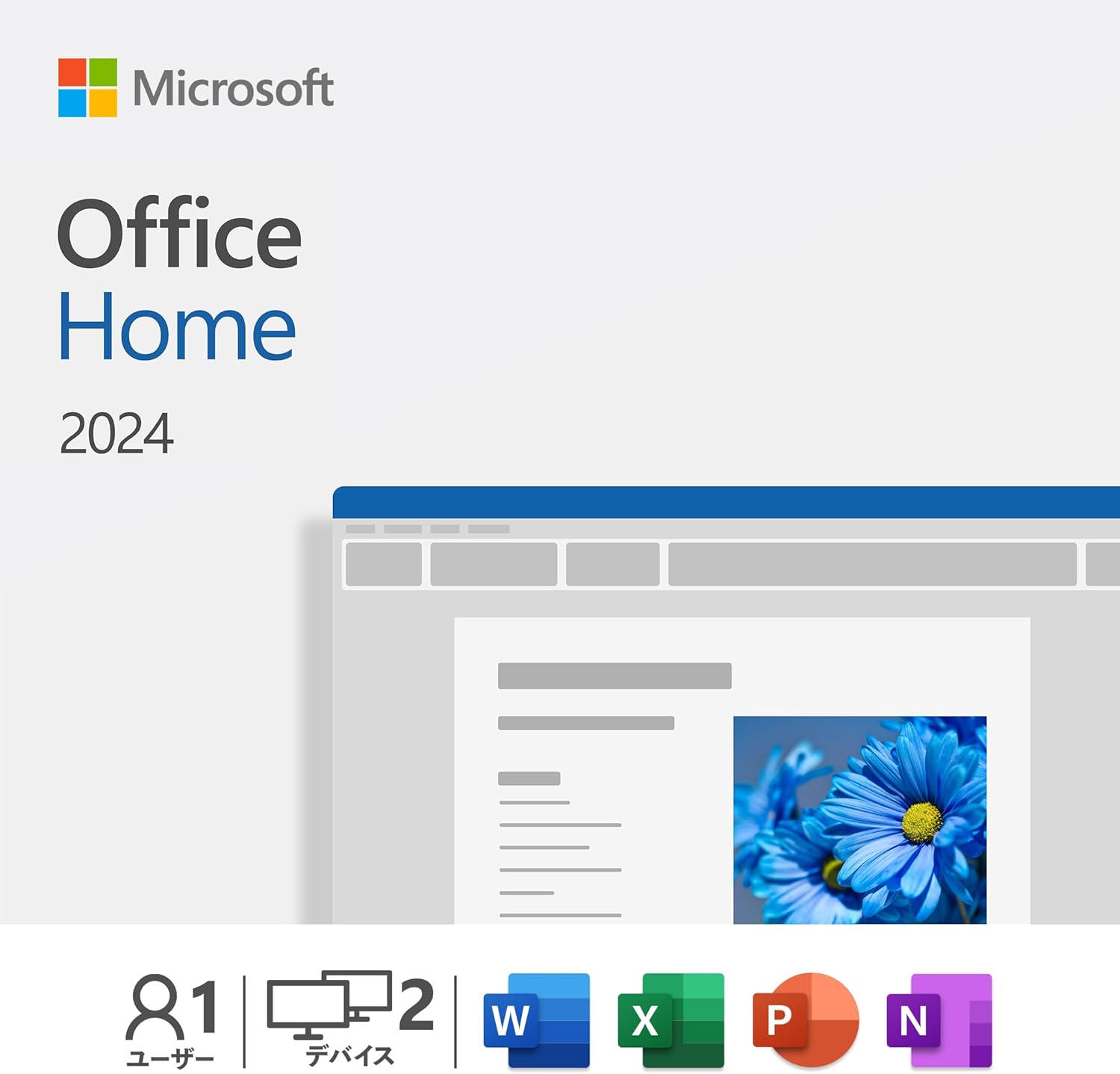






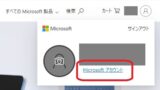

コメント
「office2021の選び方。Amazonだったらオンラインコード版が便利。」
師匠!
私(57)にとっては、パーフェクトな情報でした。
ありがとうございます。
お役に立てて何よりです。